
时间:2020-11-15 14:08:18 来源:www.win10xitong.com 作者:win10
win10系统从发布到现在已经更新了数不清的版本了,每次更新都会解决一些问题,但还是难免会有win10系统怎么连接wifi的问题。不要慌,遇到了win10系统怎么连接wifi的问题我们要想办法来解决它,我们自己来学着处理win10系统怎么连接wifi的问题,也不是不可以,大家可以试着用这个方法:1、桌面右键我的电脑—管理—设备管理器,启用无线网卡,如果显示异常,那么使用驱动精灵等工具安装网卡驱动;2、在F1-F12找到无线标志的按键,如果为F2,同时按住Fn+F2开启笔记本无线开关就解决了。以下文章就是彻头彻尾的讲解win10系统怎么连接wifi的完全操作手法。
小编推荐系统下载:萝卜家园Win10专业版
推荐:win10官方版系统下载
Win10系统连接到wifi的方式如下:
1.在桌面上右键单击我的电脑-管理-设备管理器以启用无线网卡。如果显示异常,使用驱动程序向导等工具安装网卡驱动程序;
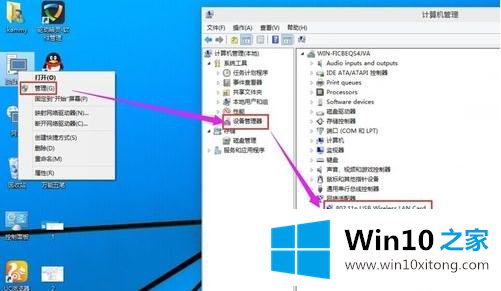
2.在F1-F12中找到无线标志的按钮。如果是F2,同时按Fn F2,打开笔记本无线开关;
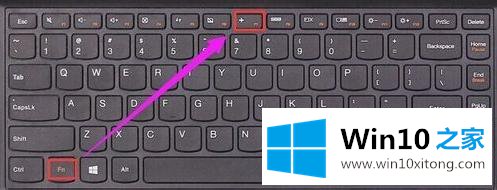
3.右键单击我的计算机-管理-服务,启动WLANAutoConfig服务;
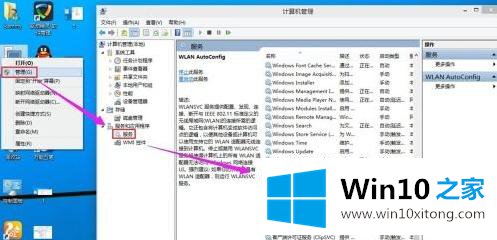
4.右键单击桌面上的“网络”图标-属性-更改适配器设置,右键单击启用无线局域网;

5.右键单击无线局域网图标,选择连接;
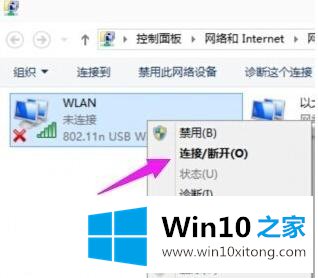
6.打开网络连接界面,显示无线局域网中可连接的无线网络,输入密码,点击连接。
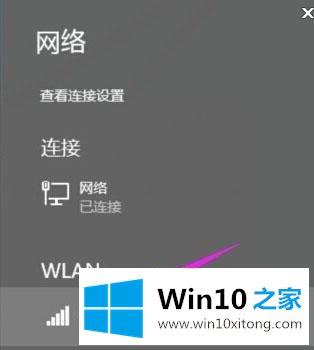
通过以上操作,win10系统可以连接wifi。如果没有连接,请检查笔记本电脑是否有外置无线开关,打开后再重新连接。
相关推荐:笔记本win10系统设置为自动连接wifi
关于win10系统怎么连接wifi的完全操作手法就给大家说到这里了,我们很高兴能够在这里把你的问题能够协助解决。